Fotos de férias costumam estar cheios de lindas memórias que merecem ser tratadas profissionalmente. Este guia aborda como você pode alinhar, recortar e sincronizar ajustes de suas imagens de forma ideal no Adobe Camera Raw. Você vai aprender a usar as diferentes funções de forma eficaz e tirar o máximo proveito de suas imagens.
Principais conclusões
- As funções de alinhamento e recorte são essenciais para uma imagem atraente.
- Ajustes podem ser facilmente sincronizados entre as imagens.
- O filtro de gradiente ajuda você a fazer ajustes direcionados nas imagens.
Guia passo a passo
Alinhamento da imagem
Quando você abre uma imagem no Adobe Camera Raw, o primeiro passo geralmente é o alinhamento. Para que sua imagem fique reta e atraente, use a função de transformação. Basta clicar na ferramenta correspondente e ativar o alinhamento automático. A imagem será alinhada diretamente e lhe dará uma base perfeita para a edição posterior.
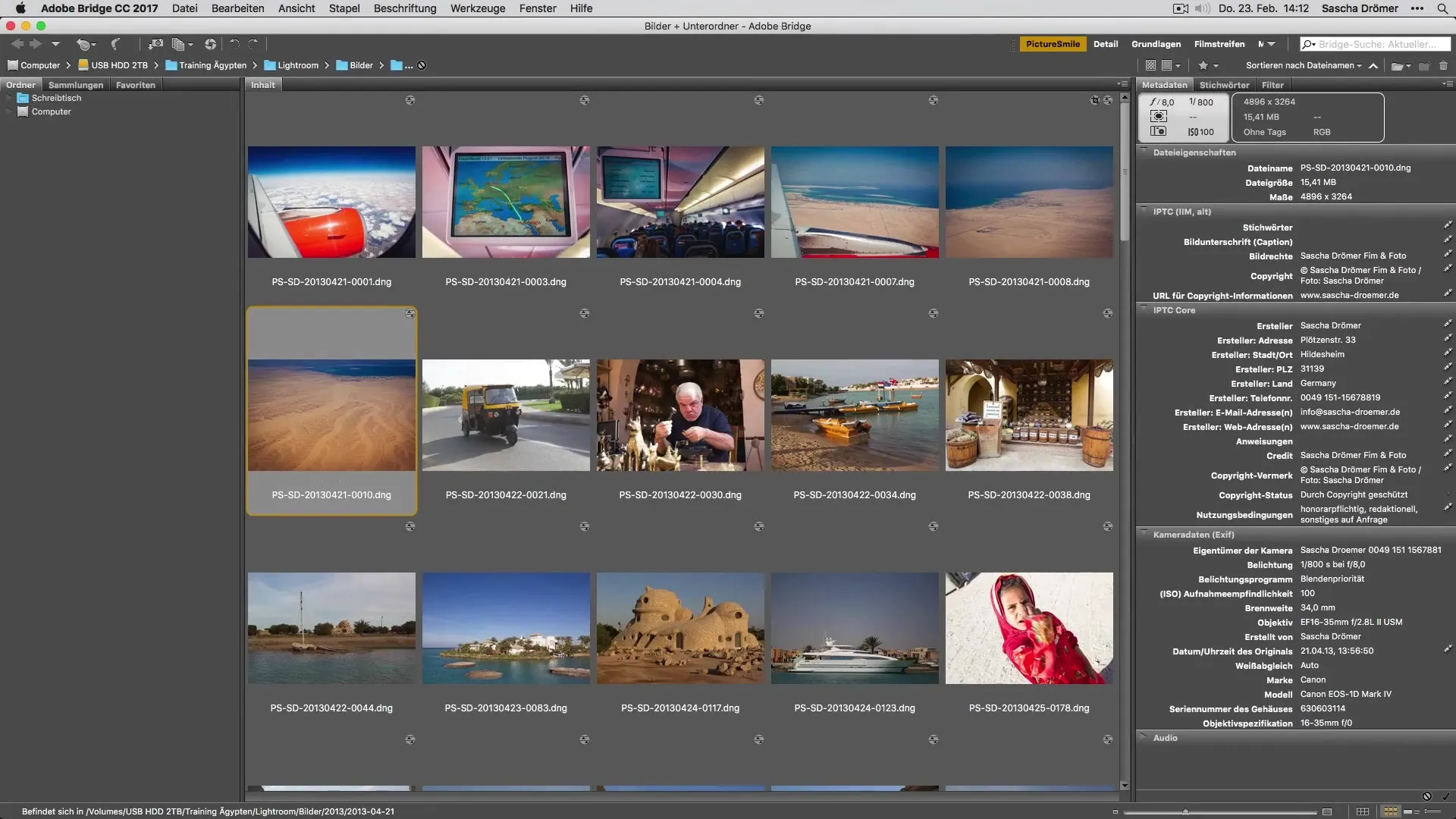
Recorte da imagem
Depois que sua imagem estiver alinhada, é hora de recortá-la. Com a ferramenta de recorte, você pode facilmente escolher a área desejada. Mantenha o botão do mouse pressionado e arraste para criar um quadro. Certifique-se de que a imagem tenha a composição correta. Você pode ajustar as bordas um pouco mais para alcançar a proporção desejada.
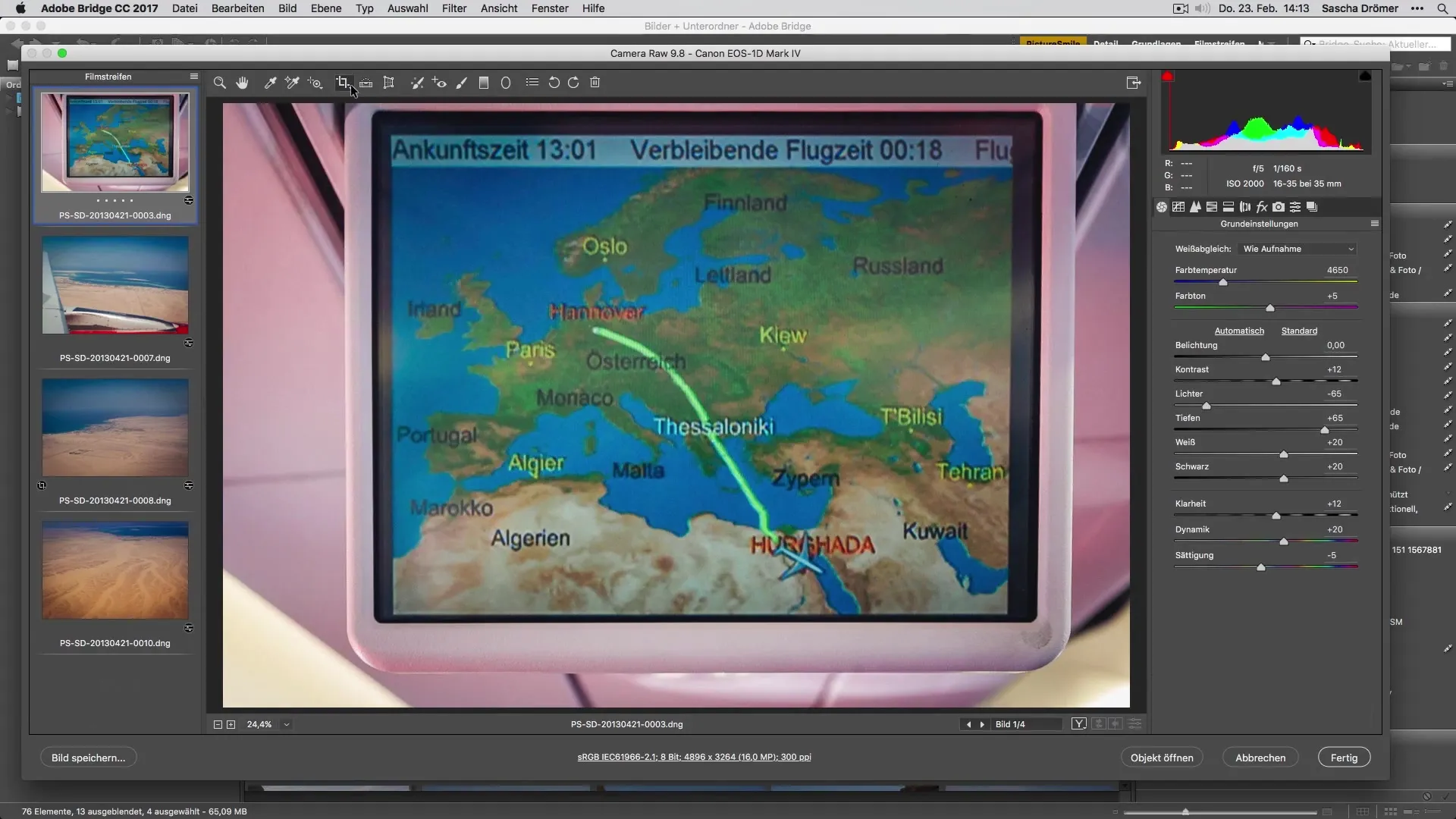
Ajuste da altura e largura da imagem
Para garantir que a imagem tenha a forma correta, você deve ajustar um pouco as laterais e em cima ou embaixo. Assim, você pode otimizar a imagem em altura ou largura conforme suas expectativas. Este trabalho de detalhe garante que a imagem esteja perfeitamente ajustada para a tela ou versão impressa.
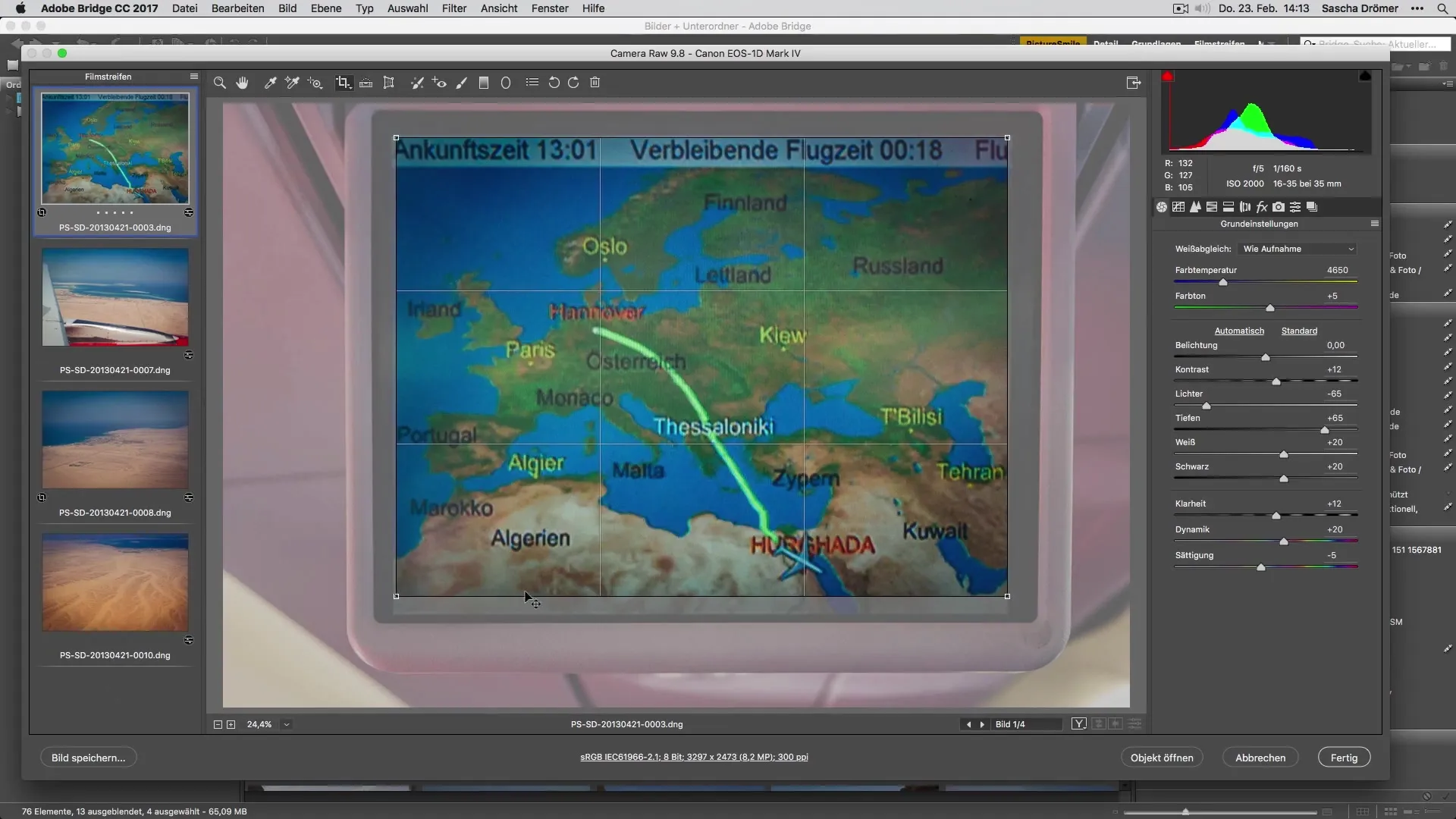
Melhoria do contraste
As configurações de contraste são cruciais para tornar suas fotos mais vibrantes. Basta acessar as configurações de contraste correspondentes e aumentar levemente os valores. Certifique-se de manter as cores naturais e não sobrecarregar a imagem. Assim, você obterá uma representação equilibrada que destaca a beleza do motivo.
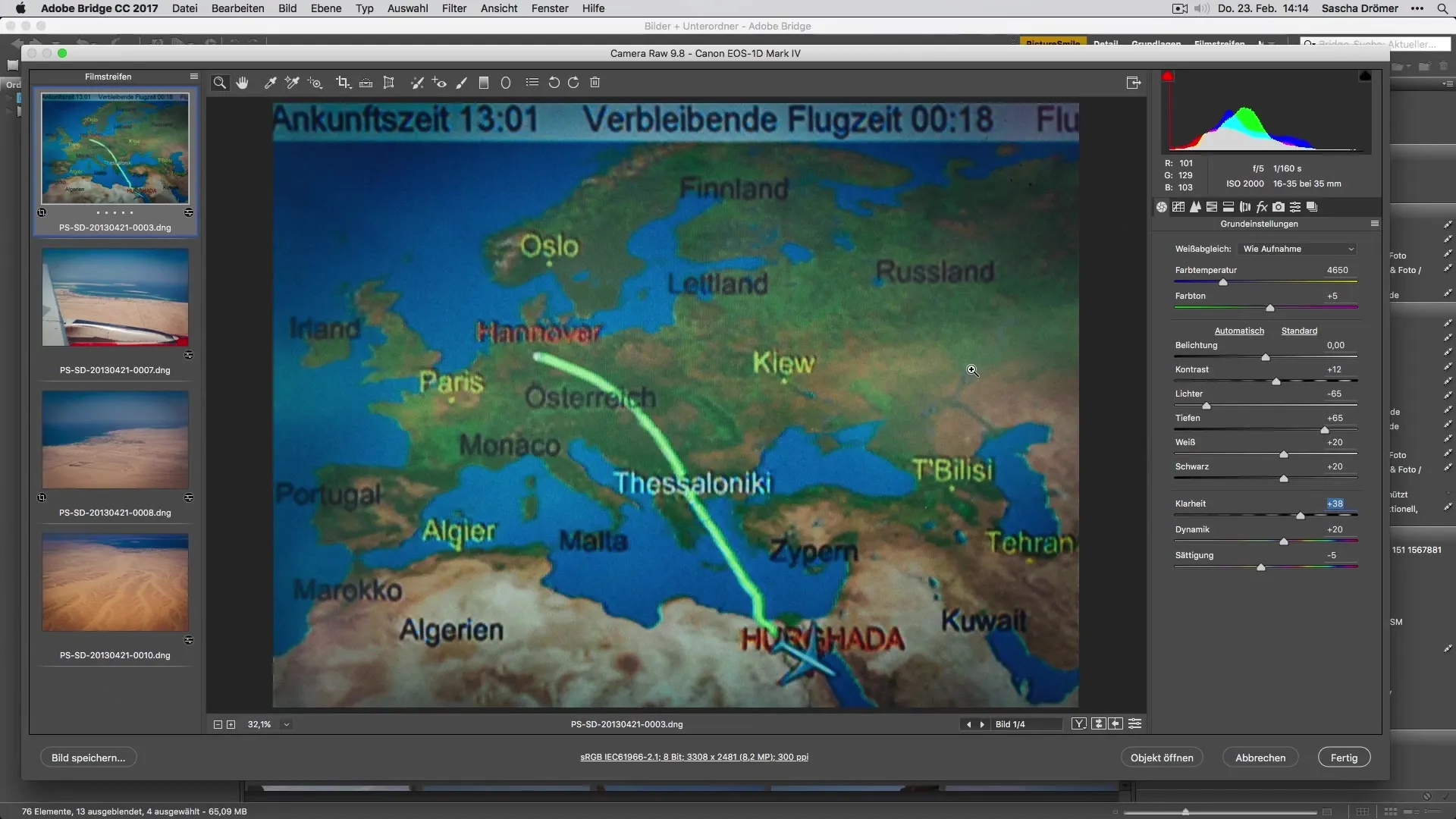
Sincronização de ajustes
Uma das funções mais úteis do Adobe Camera Raw é a capacidade de transferir ajustes editados para outras imagens. Para isso, selecione as imagens que deseja ajustar e mantenha pressionada a tecla Shift. Vá agora para as configurações de sincronização. Ative os ajustes desejados, especialmente nas configurações locais, para garantir que todas as alterações sejam aplicadas lá também.
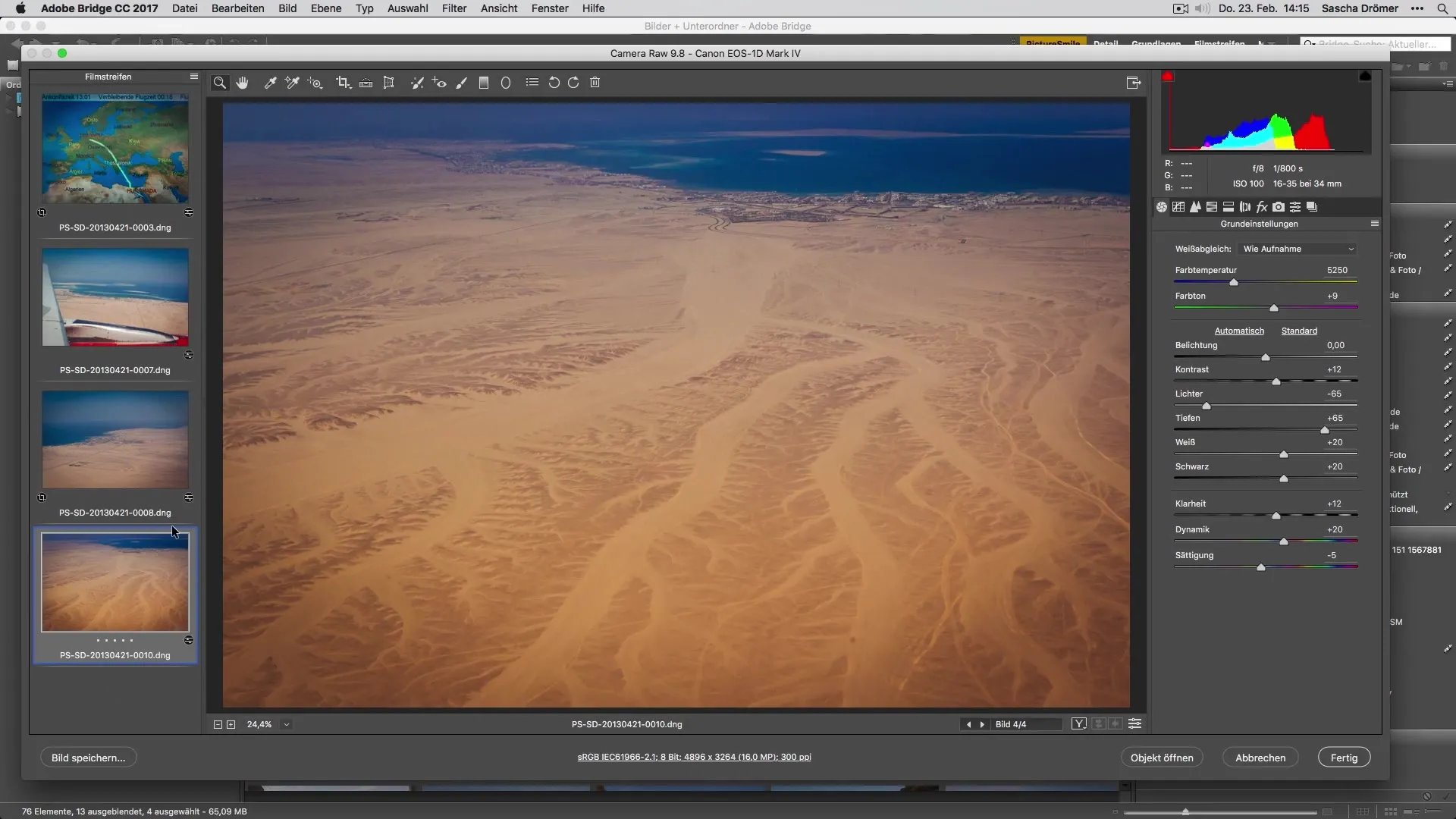
Aplicação do filtro de gradiente
O filtro de gradiente é outra ferramenta poderosa no Adobe Camera Raw. Com ele, você pode fazer ajustes direcionados em áreas específicas de sua imagem. Arraste o gradiente para a área desejada e ajuste os dois gradientes conforme suas preferências. Certifique-se de que as transições sejam suaves e que tudo pareça natural.
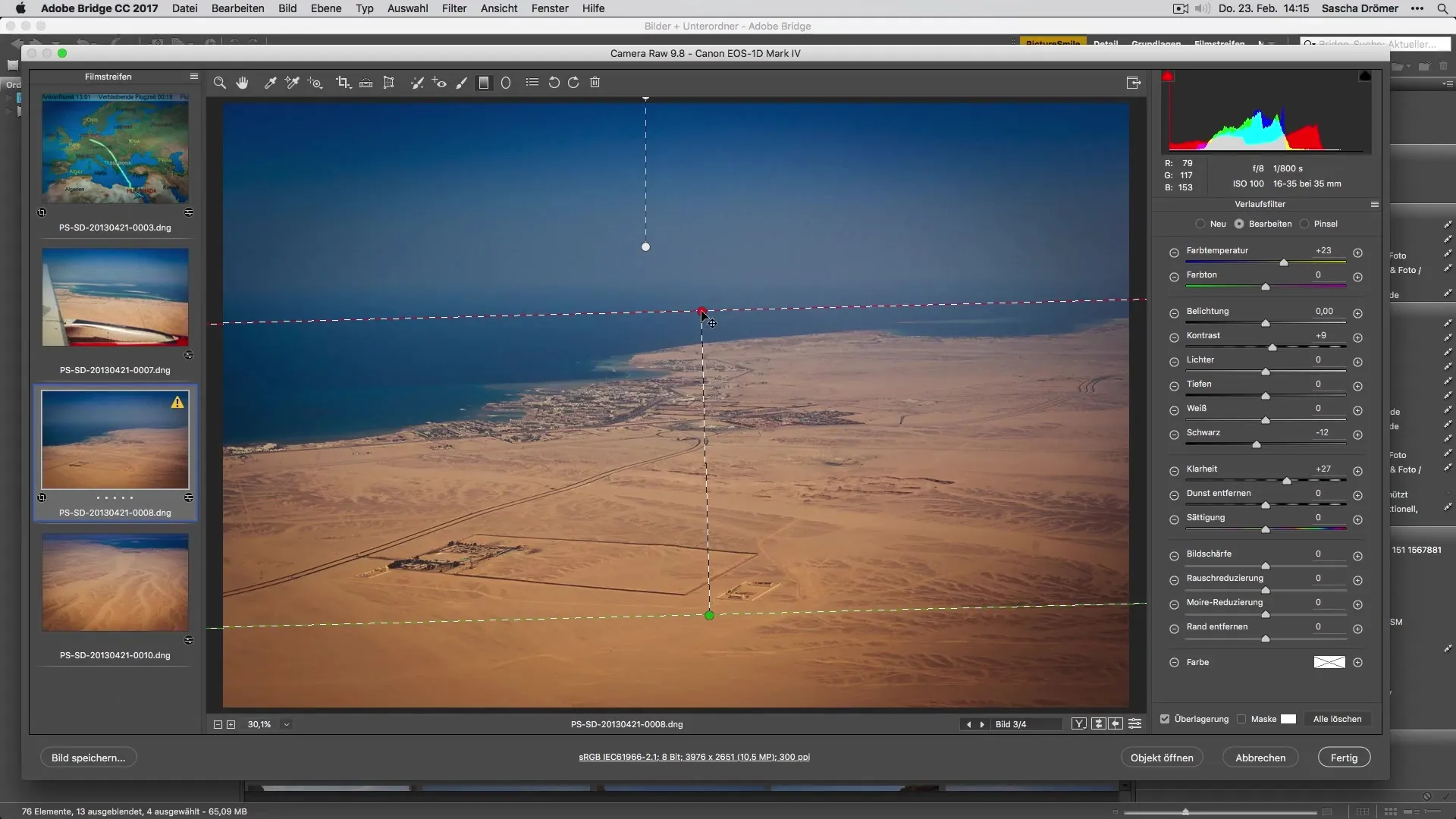
Toques finais e ajustes finais
Antes de salvar sua imagem, faça alguns ajustes finais para garantir que tudo esteja perfeito. Verifique o equilíbrio das cores, o contraste e a nitidez para se certificar de que atende às suas expectativas. Esses últimos passos podem fazer uma grande diferença e levar sua fotografia para o próximo nível.
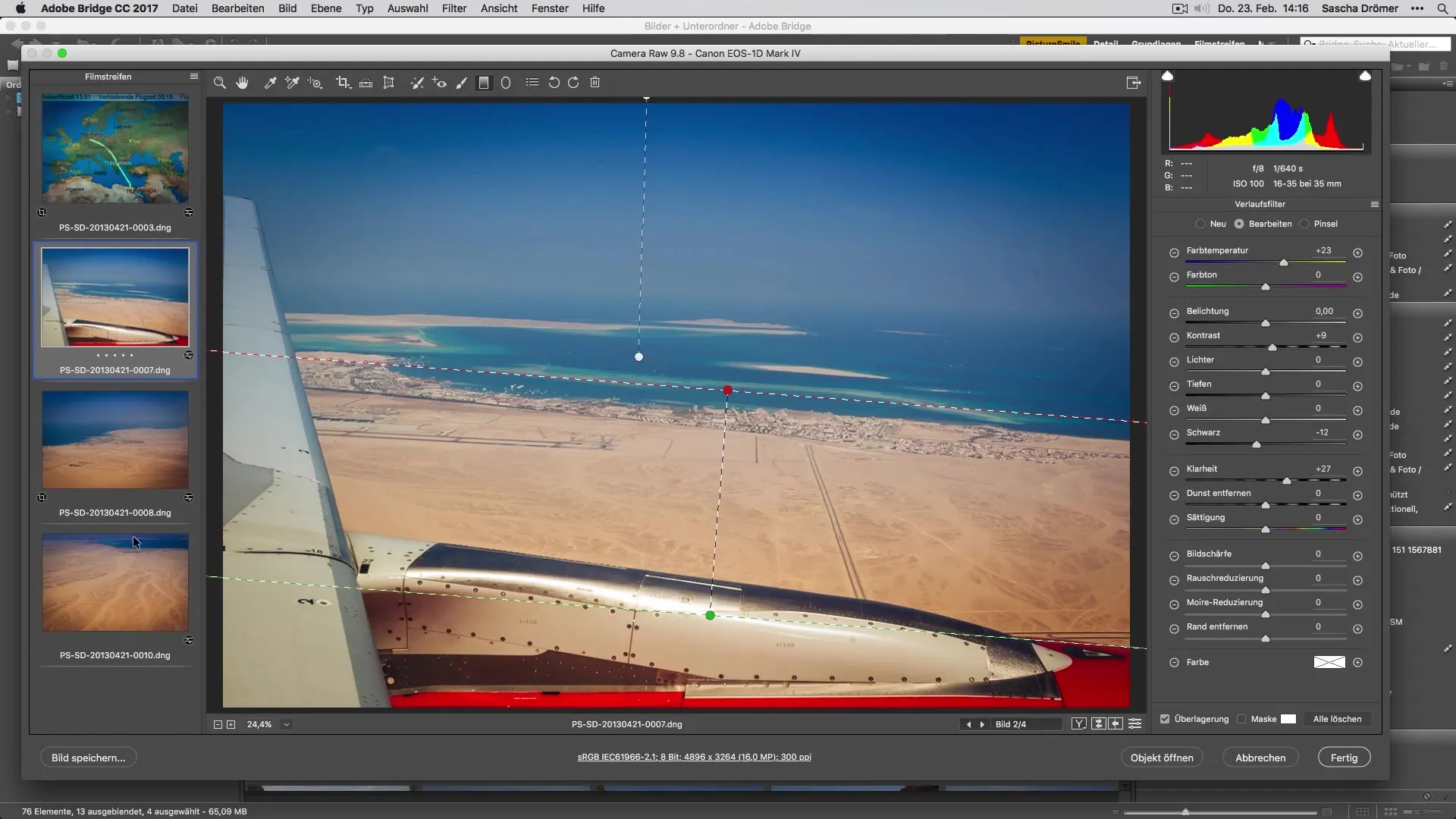
Resumo – Desenvolvendo fotos de férias de forma ideal: Guia para edição de imagens no Adobe Camera Raw
A edição de suas fotos de férias no Adobe Camera Raw pode fazer a diferença entre uma boa e uma ótima imagem. Desde o alinhamento e o recorte até a sincronização de ajustes e a aplicação direcionada de filtros, percorremos todos os passos necessários para dar um toque especial às suas imagens. Use este guia para elevar sua edição de fotos a um novo nível.
Perguntas frequentes
Como posso alinhar uma imagem no Adobe Camera Raw?Você pode usar a função de transformação para alinhar a imagem automaticamente.
Como sincronizo os ajustes entre várias imagens?Selecione as imagens, mantenha a tecla Shift pressionada e vá para as configurações de sincronização.
O que é o filtro de gradiente e como o uso?O filtro de gradiente permite ajustes direcionados em áreas específicas da imagem. Arraste o gradiente para a área desejada e ajuste as configurações.
Como posso melhorar a composição da imagem ao recortá-la?O objetivo é destacar os elementos mais importantes da imagem, consulte a ferramenta de recorte e experimente as bordas.
Quais são os principais pontos ao aumentar o contraste?Certifique-se de manter as cores naturais e evitar uma aparência excessivamente editada.


